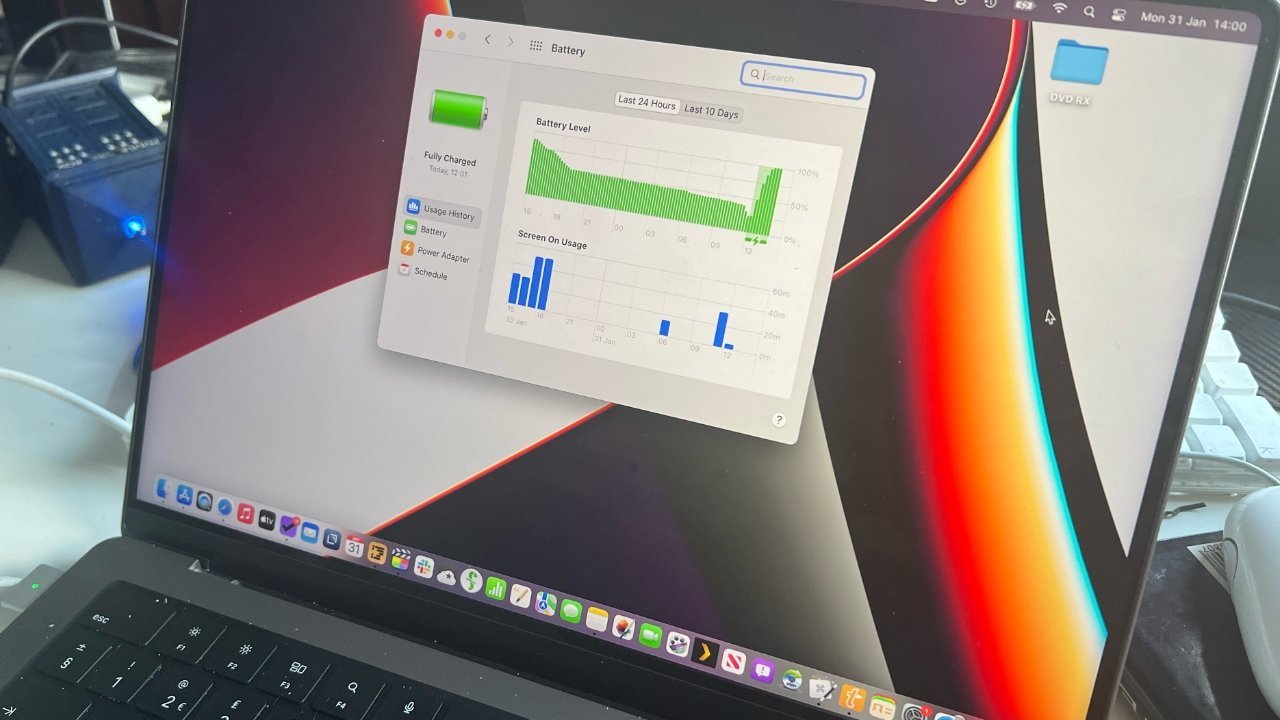El Mac tiene una amplia gama de herramientas para ayudar a optimizar la vida útil de la batería
Las características de tu MacBook Pro y MacBook Air, junto con buenas prácticas de usuario, pueden ayudar a optimizar la vida útil y la salud de tu batería, ya sea que la dejes siempre enchufada o no. Ambos modelos de Mac basados en Apple Silicon y en Intel tienen características integradas que ayudan a gestionar y proteger la batería. Además, algunos consejos básicos también pueden marcar una notable diferencia tanto en la duración de la batería cuando la necesitas como en su longevidad. Los ordenadores portátiles de Apple utilizan todos baterías de iones de litio, actualmente la mejor tecnología para alimentar computadoras. Esto se debe a que pueden proporcionar horas de servicio y recargarse rápidamente. Apple debe equilibrar constantemente factores como el peso de sus dispositivos portátiles con formas de maximizar la vida útil de la batería. La empresa ha sido durante mucho tiempo líder en la industria en la fabricación de portátiles delgados y ligeros que ofrecen cantidades excepcionales de uso cuando se depende de la batería. Sin embargo, incluso la batería de un portátil más cuidadosamente gestionada seguirá envejeciendo y degradándose con el uso con el tiempo. La antigüedad de la batería en meses o años no es tan importante como su “edad química”, o la rapidez con la que se están descomponiendo las reacciones químicas de la batería. Esto puede verse más afectado por factores como el calor, el uso intensivo de la batería o los patrones de carga que por cuánto tiempo has tenido la máquina.
Gestión integrada de la salud de la batería
A partir de macOS 10.5.5, Apple incluyó una suite de opciones de gestión de la salud de la batería en la categoría “Batería” en Configuración del Sistema. Los modelos MacBook Air y Pro han sido diseñados para tener la gestión de la salud de la batería activada de forma predeterminada. Recomendaríamos no cambiar eso a menos que resulte incompatible con tu flujo de trabajo. Puedes ver y ajustar las funciones de gestión de la salud de la batería visitando Configuración del Sistema, luego desplázate hacia abajo hasta Batería. Allí encontrarás información básica sobre la salud y el estado de tu batería, que se puede personalizar si se desea. Los usuarios pueden encontrar confuso que su batería a veces no parezca estar recargándose por encima del 80 por ciento, aunque tengan la máquina enchufada. Esto es por diseño del software de salud de la batería, pero es sólo temporal. Está destinado a reducir el desgaste de los procesos químicos de la batería y optimizar la carga para el nivel actual de uso y la temperatura, en conjunción con la frecuencia con la que se deja enchufada. Estas mediciones también ayudan a determinar si la batería necesita ser reemplazada. La función de Salud de la Batería normalmente permitirá que la batería se cargue al 100 por ciento cuando esté inactiva. Si vas a necesitar que tu MacBook Air o Pro esté cargado al 100 por ciento para una próxima sesión lejos de la corriente, puedes desactivar temporalmente la función de gestión de la salud de la batería. Para desactivar la función de gestión de la batería, ve al menú de Apple en la esquina superior izquierda de tu pantalla, y abre Configuración del Sistema, y luego haz clic en Batería. Verás una sección en la ventana que aparece que dice Salud de la Batería. A la derecha de eso, verás una “i” en un círculo. Haz clic en eso, y luego deselecciona tanto “Cargar batería de forma óptima” como “Gestionar la longevidad de la batería”. Se te pedirá que confirmes tus elecciones desde una ventana emergente. Haz clic en OK para confirmar. Evita desactivar la función de gestión de la salud de la batería a menos que tu flujo de trabajo lo requiera. Ten en cuenta que si bien estos cambios maximizarán la velocidad de rendimiento de tu portátil cuando esté en modo de batería, también agotarán la batería más rápido de lo que estás acostumbrado. No se recomienda dejar desactivada la función de gestión de la salud de la batería a largo plazo, ya que dañará la longevidad y la eficiencia de la batería.
Monitoreo de la salud de tu batería
Si estás utilizando un portátil Mac basado en Intel, te recomendamos especialmente mantener la función de gestión de la salud de la batería en sus valores predeterminados de forma permanente, o volver a activarla si la habías desactivado anteriormente. Apple discontinuó el último de los MacBooks basados en Intel a finales de 2021. Esto significa que cualquier ordenador portátil Intel tiene al menos 2,5 años de antigüedad y es probable que ya se haya producido cierta degradación de la batería. Como ejemplo, un MacBook Pro de 2019 en nuestra oficina que utilizamos como nuestro Mac principal ha disminuido al 79,2 por ciento de la capacidad original de la batería. Ha estado utilizando el software de gestión de la salud de la batería de Apple desde que se introdujo la función, pero se mantiene principalmente enchufado y se utiliza regularmente para tareas de codificación de vídeo y otras tareas intensivas para el procesador. Por lo tanto, la función tiende a limitar la carga al 80 por ciento con bastante frecuencia. Utilizar el software de gestión de la salud de la batería ayudará a mantener la carga de la batería de una manera que ayude a evitar el mensaje de “la batería necesita servicio”. La salud de la batería en el MacBook Pro de 2019 se muestra como “Normal” en la configuración del sistema de la batería, ya que Apple ya no muestra porcentajes exactos. Utilidades de terceros, como el Monitor de Batería de $5 o el Coconut Battery gratuito, pueden dar a los usuarios estadísticas adicionales si lo desean. Así es como determinamos que la capacidad de la batería había caído por debajo del 80 por ciento. Estas utilidades también revelaron que el “número de ciclos” para la batería en esa máquina era de 370. Un “ciclo” es una estimación de cuántas veces se ha recargado una batería desde casi vacía a completa, incluyendo recargas parciales en el cálculo. Los portátiles de Apple pueden manejar típicamente hasta 1.000 ciclos de carga completa antes de requerir un reemplazo. El panel de configuración del sistema de Apple seguirá mostrando la advertencia de “batería de servicio” y enviar una notificación si la condición de la batería lo requiere. Debido a los riesgos de quitar y manipular baterías agotadas o dañadas, recomendamos encarecidamente que las baterías sólo sean reemplazadas por Proveedores de Servicios Autorizados de Apple.
Consejos de usuario para ayudar a optimizar la vida útil de la batería
Esto puede sonar contradictorio, pero las baterías están diseñadas para ser utilizadas. Para responder a la pregunta más común sobre las baterías de los portátiles Mac, es mejor no dejar tu MacBook enchufado el 100 por ciento del tiempo. Sin embargo, los usuarios suelen hacer esto de todos modos, por lo que el límite automático al 80 por ciento de carga completa a veces cuando la máquina está en uso hace que este problema de mantenerla enchufada demasiado no sea menos preocupante que lo era con los portátiles Mac que ejecutaban versiones antiguas de macOS.
En resumen, no te alarmes si tu batería muestra solo un 80 por ciento de carga incluso cuando está enchufada. El sistema está tratando de optimizar la vida útil de la batería a largo plazo. Los usuarios también pueden ayudar a que la batería se mantenga saludable evitando usar la máquina en condiciones muy calientes o muy frías. También es útil ejecutar la última versión de macOS que puedas, ya que Apple continúa mejorando las características de salud de la batería. Otro factor que puede dañar la batería es mantener la pantalla al máximo de brillo todo el tiempo. Por el bien de tu vista, así como de tu batería, ajusta el brillo de la pantalla a un nivel cómodo, dependiendo de la iluminación de tu entorno. En definitiva, ya no tienes que preocuparte por cuánto tiempo está enchufado tu portátil Mac, pero te animamos a usar la máquina solo con la batería de vez en cuando de todos modos. Deja que el software de batería integrado de Apple se encargue de los detalles por ti. Una última cosa: si vas a almacenar tu Mac durante un período prolongado, lleva el porcentaje de la batería a alrededor del 50 por ciento antes de guardarlo, y luego apágalo. Esto minimizará la degradación y aún proporcionará suficiente energía “goteo” para mantener la hora y la fecha correctas para cuando lo recuperes.